Nogle gange er vi integreret i uønskede WhatsApp-samtaler og de data, der er knyttet til dem, fylder vores telefoner op.
Så hvordan gør du Slet uønskede medier på WhatsApp afin de récupérer de l’espace de stockage sur Android, mais également iOS ? Découvrons les différentes techniques dans cet article !
Sådan sletter du uønskede WhatsApp-medier på Android?
WhatsApp gør det nemt at identificere katte, der utilisent l’espace de stockage som sandsynligvis vil gøre din smartphone langsommere.
Brug af LageradministratorDu kan sortere og slette filer, du ikke længere har brug for. Her er de trin, du skal følge:
- Ouvrez l’application en appuyant sur l’icône WhatsApp et accédez aux “Indstillinger” en cliquant sur les trois points verticaux en haut de votre écran.
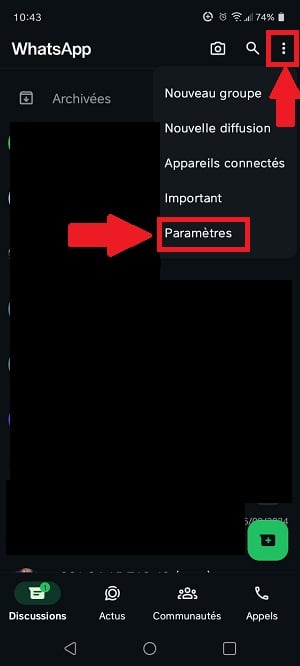
- Ensuite, rendez-vous dans “Opbevaring og data” et sélectionnez “Håndtering af opbevaring”.
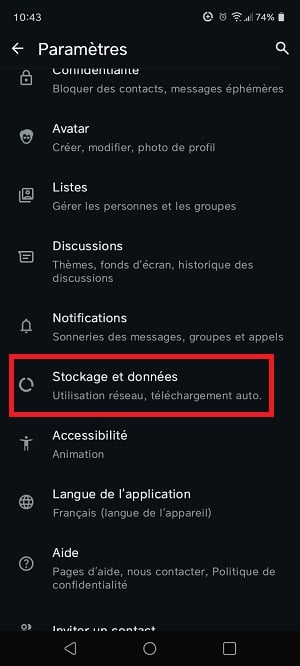
- Du vil senere se en oversigt over den lagerplads, WhatsApp bruger, og forslag samt en liste over chats sorteret efter mediestørrelse. Vælg en diskussion for at se medierne.
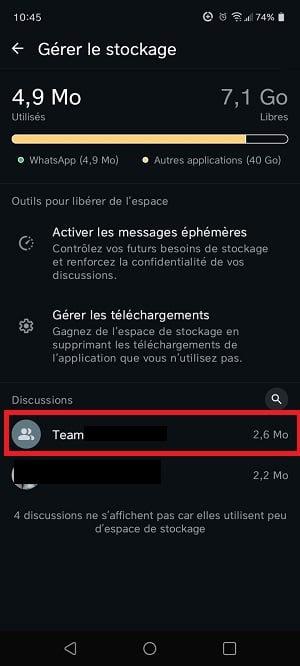
- Fortsæt med Valg af medier et des fichiers dont vous n’avez plus besoin, puis cliquez sur le bouton Kurv for at slette dem.

Gentag ce même processus avec d’autres discussions pour récupérer une partie de votre espace de stockage sur Android. Et voilà, vous avez fini de supprimer les fichiers indésirables sur votre Android.
Bedømmelser :
- Det Mediefiler slettet på WhatsApp vil også blive slettet fra din smartphone, medmindre du har lavet en sikkerhedskopi.
- La récupération n’est possible qu’en ayant réalisé une Jeg er med.
Oplev også hvor WhatsApp-papirkurven er gennem vores guide til dette emne.
Hvordan sletter jeg uønskede WhatsApp-medier på iPhone?
Votre iPhone fonctionne plus lentement ou ne peut plus stocker de fichiers volumineux ? Dans ce cas, c’est peut-être car il regorge de uønskede filerDet gælder især for visse instant messaging-applikationer som WhatsApp.
Data og unødvendige ting peuvent facilement occuper beaucoup d’espace de stockage sur votre iPhone. Certains sont plus importants que d’autres.
- Blandt de mere vigtigt, Disse omfatter: fotos, videoer, vedhæftede filer, downloadede filer, sendte og modtagne beskeder.
- Blandt de mindre vigtig, on peut citer : les fichiers temporaires, le cache de l’application WhatsApp, les fichiers corrompus, etc.
Sådan sletter du WhatsApp junk-filer af din iPhones lagerplads:
- Une fois sur l’appli WhatsApp, appuyez sur le bouton “Indstillinger” en forme d’engrenage dans le coin inférieur droit de l’écran. Cliquez ensuite sur “Stockage de l’iPhone”.
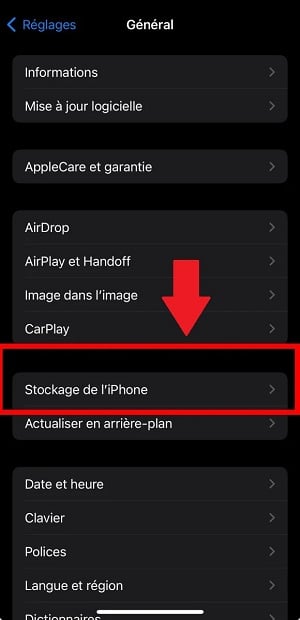
- Veuillez ensuite sélectionner “Håndtering af opbevaring”.
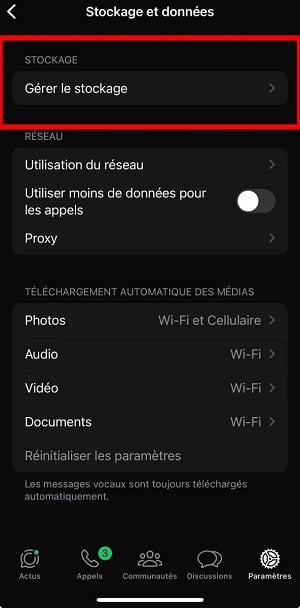
- Du vil derefter se en liste over alle dine WhatsApp-diskussioner. Vælg en diskussion.
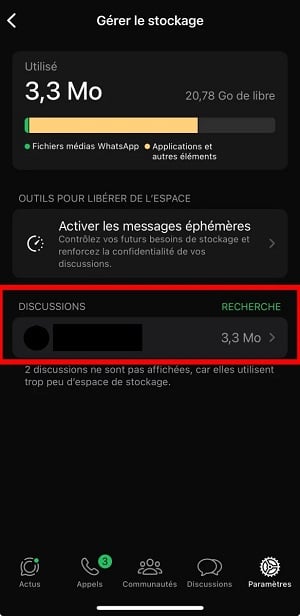
- Vælg data que vous souhaitez supprimer, par exemple : des messages, photos, contacts, vidéos, etc. Appuyez ensuite sur “Supprimer l’élément” pour supprimer directement les médias WhatsApp indésirables sur votre iPhone.
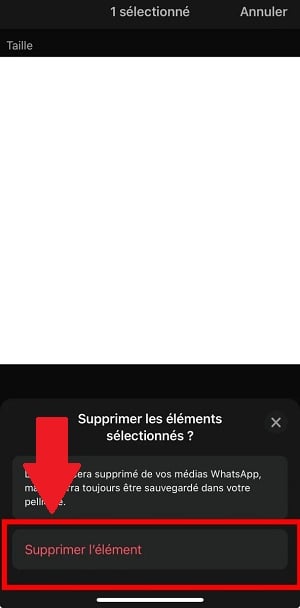
Hvordan sletter jeg en uønsket chathistorik på WhatsApp?
Si vous désirez optimiser davantage l’espace de stockage de votre téléphone, vous pouvez supprimer l’historique de certaines discussions. For at gøre dette :
- Gå til samtalen, og tryk på de tre lodrette punkter en haut à droite de l’écran.

- Klik på "Mere”.
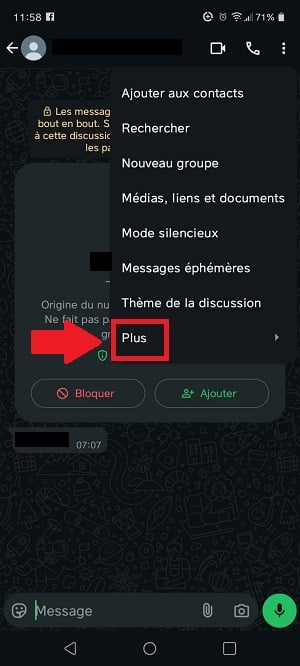
- Choisissez “Slet indhold”.
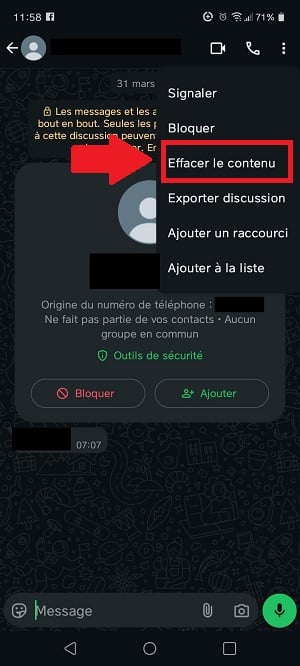
- Confirmez l’opération pour supprimer l’historique de discussion (messages textuels et vocaux ainsi que les médias partagés).
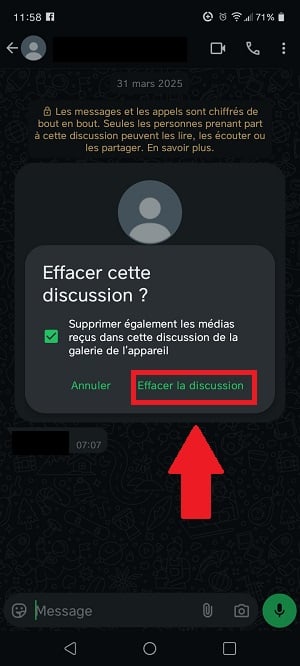
Hvordan sletter jeg en bestemt uønsket WhatsApp-besked fra min telefon?
Nu hvor du ved, hvordan du sletter uønskede mediefiler på WhatsApp, undrer du dig måske over, hvordan du kan Slet en specifik diskussion Har du brug for at frigøre plads på din enhed? Se her, hvordan du gør:
- Sådan sletter du en besked, langt tryk dessus jusqu’à ce que vous voyiez l’option supprimer avec une icône de corbeille en haut de l’écran.
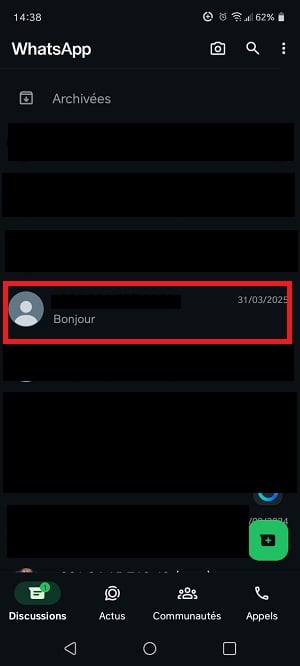
- Appuyez sur l’option “At slette” pour supprimer le message WhatsApp.

Og nu ved du, hvordan Slet uønskede multimediefiler på WhatsApp fra din smartphone.
- Brug WhatsApp storage manager pour identifier et supprimer les fichiers volumineux et inutiles afin de libérer de l’espace sur les appareils Android et iOS.
- Processen for sletning af medier peut se faire via les réglages de stockage de l’app, permettant de choisir spécifiquement les fichiers à effacer pour optimiser le stockage.
- Det er også muligt at gérer l’historique de discussion pour optimiser la gestion de l’espace de stockage.
Pour plus d’astuces sur WhatsAppvores artikel comment trouver quelqu’un sur WhatsApp sans numéro peut vous aider. Si vous avez des questions, n’hésitez pas à les poser dans la kommentarområde.







